查看集群信息并修改配置
操作场景
CDM集群已经创建成功后,您可以查看集群基本信息,并修改集群的配置。
- 查看集群基本信息:
- 集群信息:集群版本、创建时间、项目ID、实例ID和集群ID等。
- 节点配置:集群规格、CPU和内存配置等信息。
- 网络信息:网络配置。
- 支持修改集群的以下配置:
- 消息通知:CDM的迁移作业(目前仅支持表/文件迁移的作业)失败时,或者EIP异常时,会发送短信或邮件通知用户。该功能产生的消息通知不会计入收费项。
- 用户隔离:控制其他用户是否能够查看、操作该集群中的迁移作业和连接。
- 开启该功能时,该集群中的迁移作业、连接会被隔离,华为账号下的其他IAM用户无法查看、操作该集群中的迁移作业和连接。

按组批量启动作业会运行组内所有作业。如果开启了用户隔离功能,即使华为账号下的其他IAM用户无法查看到组内作业,按组批量启动作业依然会将组内作业运行,因此在用户隔离场景不建议使用按组批量启动作业功能。
- 关闭该功能时,该集群中的迁移作业、连接信息可以用户共享,华为账号下的所有拥有相应权限的IAM用户可以查看、操作迁移作业和连接。
注意,用户隔离关闭后需要重启集群VM才能生效。
- 开启该功能时,该集群中的迁移作业、连接会被隔离,华为账号下的其他IAM用户无法查看、操作该集群中的迁移作业和连接。
- 最大抽取并发数:限制作业运行的总抽取并发数,如果当前所有作业总并发数超出限制,超出部分将排队等待。
注意,最大抽取并发数取值范围为1-1000,建议根据集群规格进行配置,建议值详见最大抽取并发数。过高的并发数可能导致内存溢出,请谨慎修改。

此处的“最大抽取并发数”参数与作业配置管理处的“最大抽取并发数”参数同步,在任意一处修改即可生效。
前提条件
已创建CDM集群。
查看集群基本信息
- 登录CDM管理控制台。单击左侧导航上的“集群管理”,进入集群管理界面。
或参考访问DataArts Studio实例控制台,登录DataArts Studio管理控制台。在DataArts Studio控制台首页,选择对应工作空间的“数据集成”模块,进入CDM首页。
图1 集群列表

“创建来源”列仅通过DataArts Studio服务进入数据集成界面可以看到。
- 单击集群名称,可查看集群的基本信息。
图2 CDM集群的配置信息
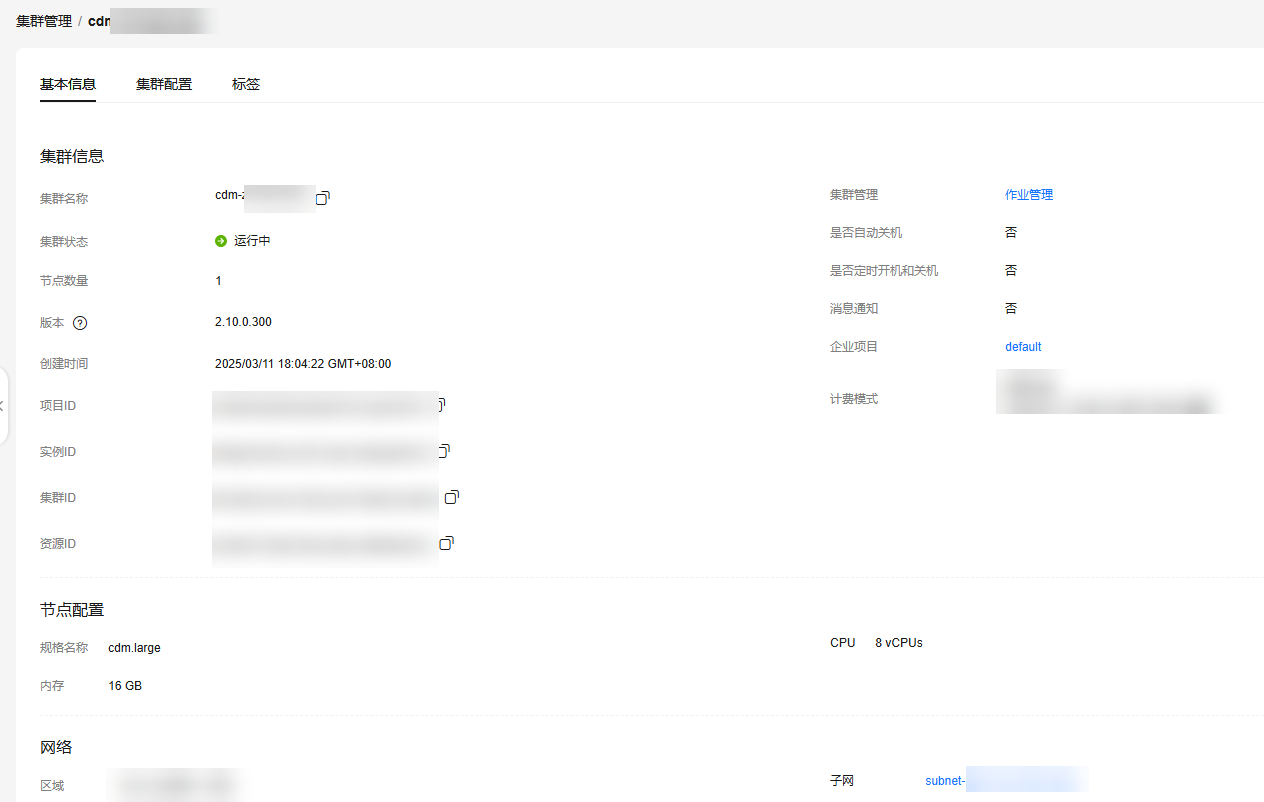
修改集群配置
- 登录CDM管理控制台。单击左侧导航上的“集群管理”,进入集群管理界面。
或参考访问DataArts Studio实例控制台,登录DataArts Studio管理控制台。在DataArts Studio控制台首页,选择对应工作空间的“数据集成”模块,进入CDM首页。
图3 集群列表

“创建来源”列仅通过DataArts Studio服务进入数据集成界面可以看到。
- 单击集群名称后,选择“集群配置”页签,可修改消息通知、用户是否隔离以及最大抽取并发数的配置。
图4 修改集群配置
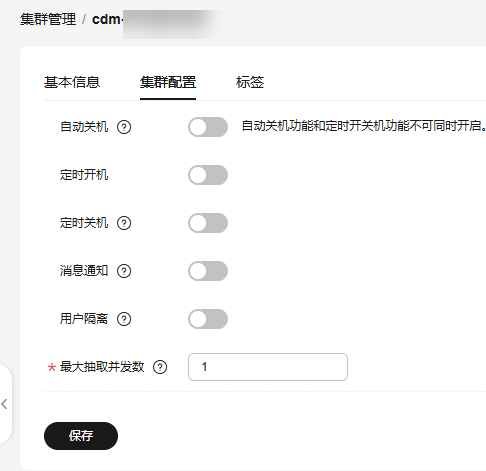
- 修改完成后单击“保存”,返回集群管理界面。
- 如果是关闭用户隔离,需要重启集群VM才能生效,在集群列表处,选择操作列中的。
图5 重启集群
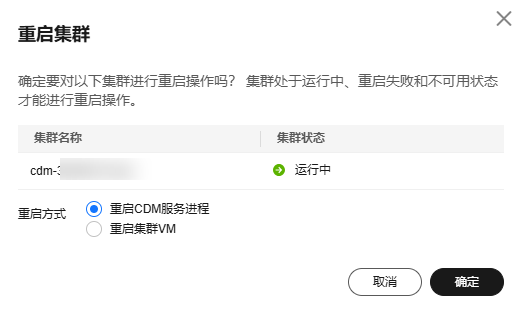
- 重启CDM服务进程:只重启CDM服务的进程,不会重启集群虚拟机。
- 重启集群VM:业务进程会中断,并重启集群的虚拟机。
- 选择“重启集群VM”后单击“确定”。






